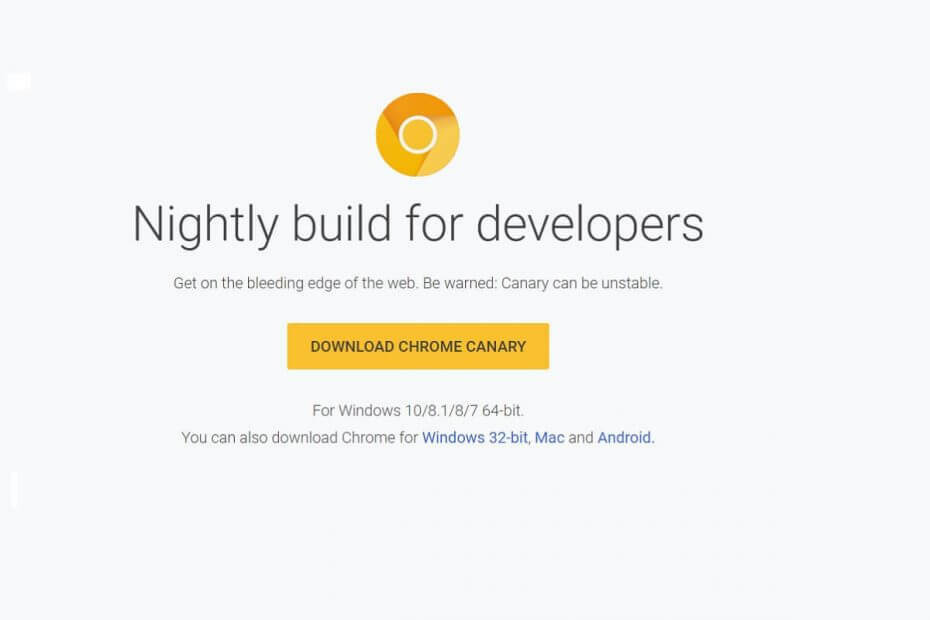
- 簡単な移行:Operaアシスタントを使用して、ブックマークやパスワードなどの既存のデータを転送します。
- リソース使用量の最適化:RAMメモリはChromeよりも効率的に使用されます
- プライバシーの強化:無料で無制限のVPN統合
- 広告なし:組み込みの広告ブロッカーはページの読み込みを高速化し、データマイニングから保護します
- Operaをダウンロード
あなたはすでに新しいものを試しましたか GoogleChromeのダークモード? ええ、YouTubeの後、Googleも暗闇の中で登場し、見事に見えます! Windows 10を実行している場合は、Dark Canary GoogleChromeが最適です。
あなたはそれについてもっと知りたいと思うかもしれませんね? それでは、この新しいChromeバージョンを入手する方法とその仕組みを学びましょう。
GoogleChromeで新しいダークモードをダウンロードする
新機能を楽しむには、次のことを行う必要があります ChromeCanaryをダウンロード.
Chrome CanaryはGoogleのウェブブラウザの実験版であり、初期リリースです。 これは主にアーリーアダプターと開発者向けに設計されており、故障することがあります。
Canaryは、Googleのエンジニアによる徹底的な使用とテストなしで構築されたChromeの4つのバージョン(stable、dev、beta、canary)の実験的な機能を示しています。
Google Canaryの新機能は何ですか?
Googleは、次の新しいダークモードを提供します。
- ページをダウンロード
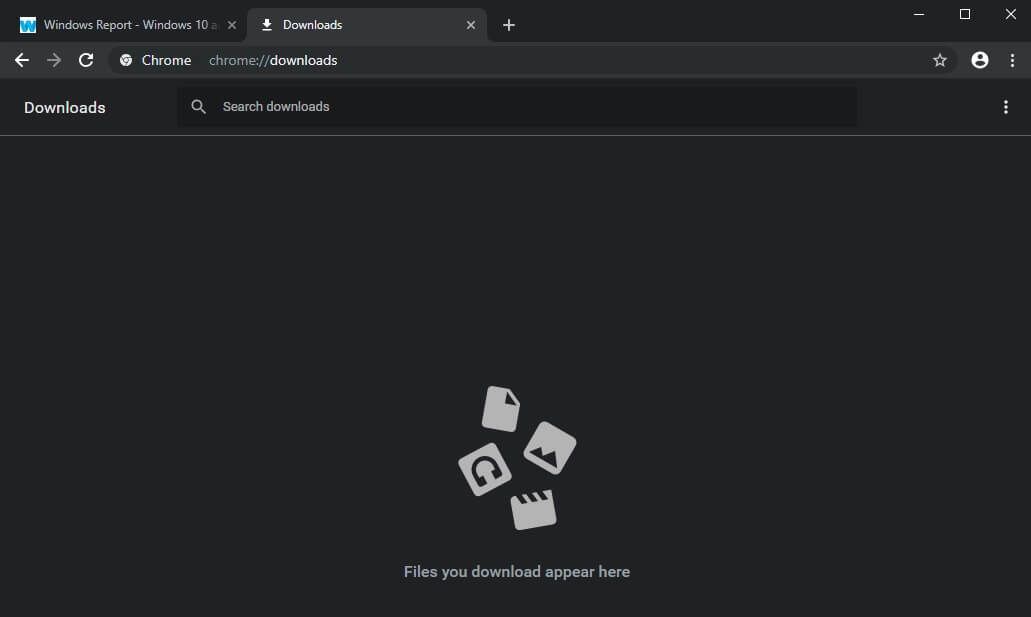
- 歴史
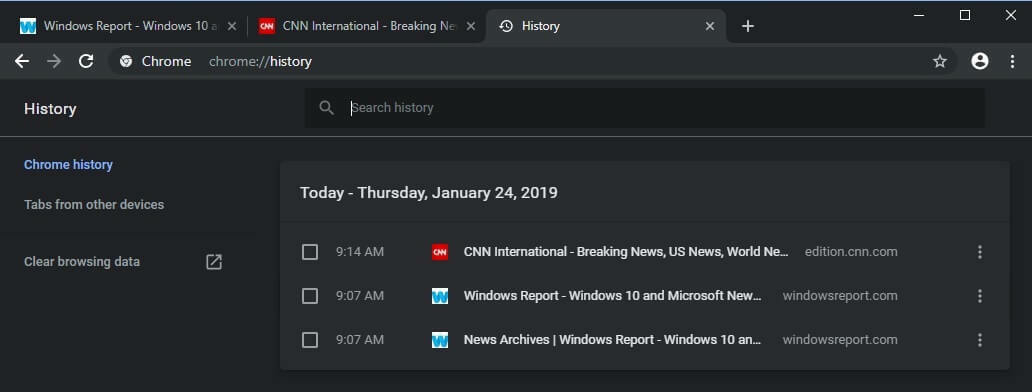
- 新しいタブページ
これらの新機能はWindows10でのみ使用できることに注意してください。
の機能があります 重いページキャッピング ChromeCanaryで。 あなたは方法を決して知りません Webページが使用する多くのデータ あなたがそれをクリックする前に。 この機能を使用すると、Webページが特定の制限を超えたときに通知が表示されます。
ほとんどのWebページ、特にビデオや画像を含むWebページは、通常、設定したデータ制限またはしきい値を超えています。 データの読み込みをブロックする場合、まだ読み込まれていない画像は表示されません。
GoogleChromeの「最先端」バージョンとして示されているChromeCanaryは、新しいツールと調整で構成されています。 正式にリリースされる前に試してみることができます–ブラウザの公式バージョンになったら です。
幸いなことに、ChromeのStableバージョンとCanaryバージョンを同時にシステムに保持できます。
Google ChromeCanaryでダークモードを有効にする方法
- ChromeCanaryのショートカットにカーソルを置き>ショートカットを右クリックします。
- [ターゲット]フィールドの「chrome.exe」の後に次の文字列を追加します –enable-features = WebUIDarkMode –force-dark-mode
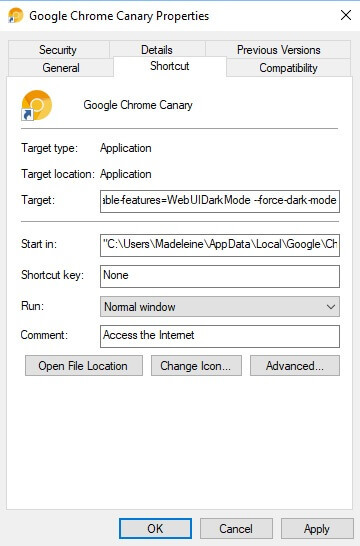
注意:[ターゲット]フィールドの元の文字列を削除しないでください。削除しないと、コマンドが機能しません。
ChromeCanaryを使用していることを確認してください。 開発およびベータ版のChromeチャネルとは異なり、Canaryは個別にインストールする必要があります。 新しいバージョンは、通常のバージョンのChromeと一緒にインストールでき、Chromeプロファイルを利用します。
その結果、アプリ、アカウント、同期プロファイル、設定は変更されません。 Windows 32ビットおよび64ビット、Androidオペレーティングシステム、およびMac用にダウンロードできます。
チェックアウトに関連する投稿:
- 2019年にブラウザを保護するための6つの最高のChromeアンチウイルス拡張機能
- GoogleChromeでこのページを開くのに十分なメモリがありません[修正]
- 新しいChromeテクニカルサポート詐欺がブラウザとWindows10OSをフリーズさせる
 まだ問題がありますか?このツールでそれらを修正します:
まだ問題がありますか?このツールでそれらを修正します:
- このPC修復ツールをダウンロードする TrustPilot.comで素晴らしいと評価されました (ダウンロードはこのページから始まります)。
- クリック スキャン開始 PCの問題を引き起こしている可能性のあるWindowsの問題を見つけるため。
- クリック 全て直す 特許技術の問題を修正する (読者限定割引)。
Restoroはによってダウンロードされました 0 今月の読者。

